下載好了win10系統(tǒng)安裝教程
如果我們準(zhǔn)備給自己的電腦進(jìn)行操作系統(tǒng)的安裝或者重裝,那么在下載好需要的win10操作系統(tǒng)之后,很多小伙伴可能不知道接下來應(yīng)該怎么進(jìn)行安裝了。據(jù)小編所知我們可以根據(jù)自己選擇的安裝方式進(jìn)行,如果是U盤安裝可以準(zhǔn)備啟動盤,如果是直接安裝那就直接在電腦中進(jìn)行安裝步驟即可。詳細(xì)內(nèi)容就來看下小編是怎么說的吧~
下載好了win10系統(tǒng)怎么安裝1、首先我們需要下載一個win10系統(tǒng)。【win10系統(tǒng)下載】
2、然后下載一個微pe工具箱,然后插入準(zhǔn)備好的U盤。
3、打開軟件,選擇U盤安裝,選擇方案一安裝方法。
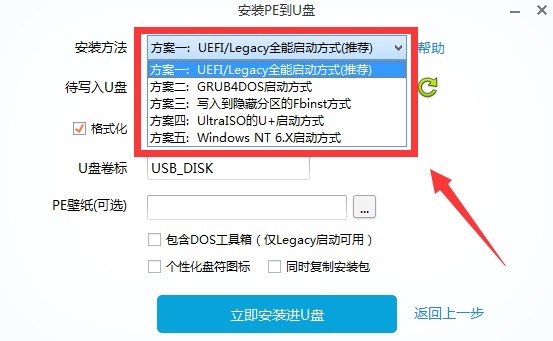
4、點擊“立即安裝進(jìn)U盤”,然后在彈出窗口選擇“開始制作”
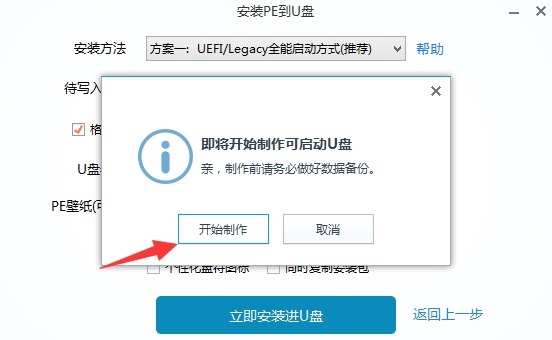
5、首先重啟電腦,進(jìn)入bios設(shè)置,在其中找到“啟動選項”,選擇U盤啟動。
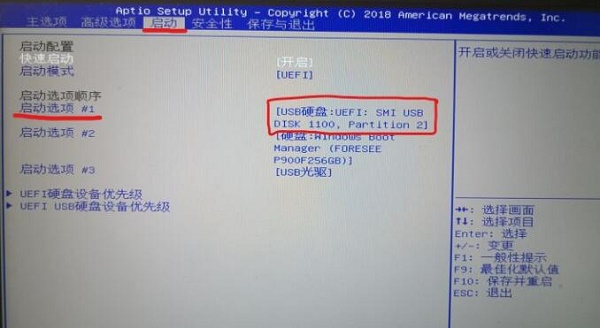
6、然后進(jìn)入pe系統(tǒng),在其中打開分區(qū)助手進(jìn)行分區(qū)。
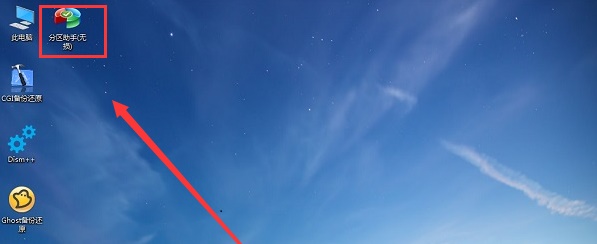
7、分區(qū)完成后,找到其中的系統(tǒng)安裝器。
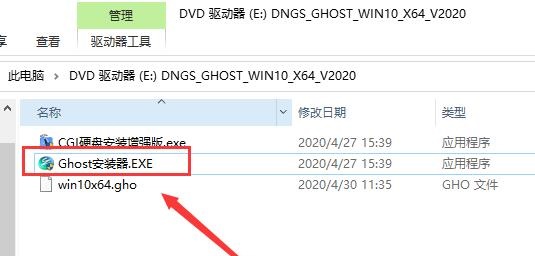
8、在圖示位置中選擇C盤作為系統(tǒng)盤,并點擊“確定”
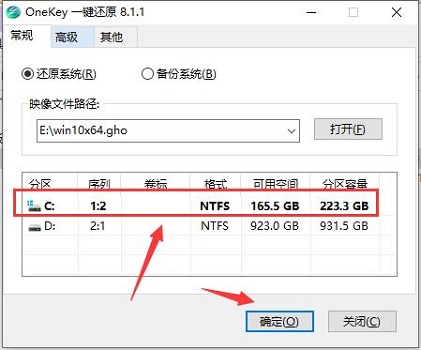
9、最后系統(tǒng)會自動為你安裝,安裝完成后重啟電腦就可以使用win10了。
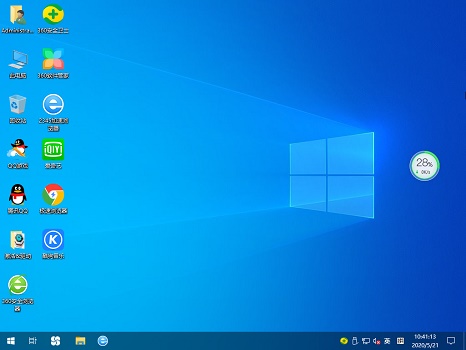
相關(guān)文章:系統(tǒng)之家win10系統(tǒng)在哪下載 | 深度技術(shù)的win10系統(tǒng)如何安裝
以上就是小編給各位小伙伴帶來的下載好了win10系統(tǒng)怎么安裝的所有內(nèi)容,希望你們會喜歡。更多相關(guān)教程請收藏好吧啦網(wǎng)~
以上就是下載好了win10系統(tǒng)安裝教程的全部內(nèi)容,望能這篇下載好了win10系統(tǒng)安裝教程可以幫助您解決問題,能夠解決大家的實際問題是好吧啦網(wǎng)一直努力的方向和目標(biāo)。
相關(guān)文章:
1. VMware Workstation虛擬機(jī)安裝VMware vSphere 8.0(esxi)詳細(xì)教程2. 鼠標(biāo)怎么設(shè)置為左手? deepin20左手鼠標(biāo)設(shè)置方法3. uos如何安裝微信? uos系統(tǒng)微信的安裝教程4. CentOS上的安全防護(hù)軟件Selinux詳解5. Centos7安裝Chacha20加密算法詳解6. vmware虛擬機(jī)無法ping通主機(jī)的解決方法7. deepin linux怎么直接拖拽文件到macosx虛擬機(jī)?8. Win11安卓子系統(tǒng)WSA 2211.40000.11.0更新發(fā)布 升級至 Android 139. Debian11怎么結(jié)束進(jìn)程? Debian殺死進(jìn)程的技巧10. 統(tǒng)信UOS怎么增加刪除字體? UOS系統(tǒng)添加移除字體的技巧
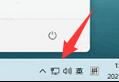
 網(wǎng)公網(wǎng)安備
網(wǎng)公網(wǎng)安備